الإعلانات
كم تعتمد على التقويم الخاص بك؟
يعتمد على طرق الإنتاجية 6 حيل إنتاجية مدعومة بقوة العلم قراءة المزيد ، قد يكون الكثير. كثير منهم يدافعون أصبحت رقمية بالكامل 6 نصائح لمساعدتك على الذهاب بلا أوراق على Androidيمكن أن يساعدك هاتف Android على عدم استخدام الورق ، واستبدال كل تلك الأوراق بجهاز واحد في جيبك وبعض التخزين السحابي. قراءة المزيد والحفاظ على جدولك في السحابة بحيث يمكن الوصول إليه في أي مكان.
بالطبع ، يتطلب ذلك أن تكون جميع أجهزتك قادرة على المزامنة مع التقويم عبر الإنترنت. غالبًا ما تسبب هذه التفاصيل الخاصة القلق بين مستخدمي Linux الجدد. إنهم يتساءلون عما إذا كان بإمكانهم مزامنة تقاويم Linux الخاصة بسطح المكتب مع Android والعكس صحيح.
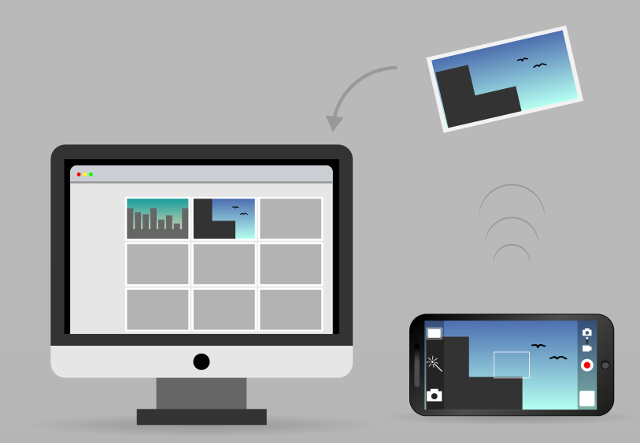
الإجابة القصيرة هي نعم. من الممكن بالفعل التحكم عن بعد في لينكس من Android 15 تطبيقات Android للتحكم عن بعد في جهاز الكمبيوتر الخاص بك لينكسمن المحتمل أنك على دراية بالتطبيقات التي تتيح لك التحكم عن بُعد في جهاز Android من سطح المكتب. ولكن ماذا عن مستخدمي لينكس؟ حسنًا ، يمكن لهذه التطبيقات تحويل جهاز Android إلى جهاز تحكم عن بعد قوي يعمل بنظام Linux. قراءة المزيد
، لذلك لا يوجد سبب يمنعك من مزامنة التقاويم. الجواب الطويل هو أنه في هذه المقالة ، نوضح كيفية القيام بذلك والأدوات التي ستحتاج إليها. يوضح الرسم البياني أدناه الفكرة الأساسية: ستقوم بإعداد خادم تقويم ، وإنشاء تقويم عليه ، والاتصال به من جهاز (أجهزة) Android.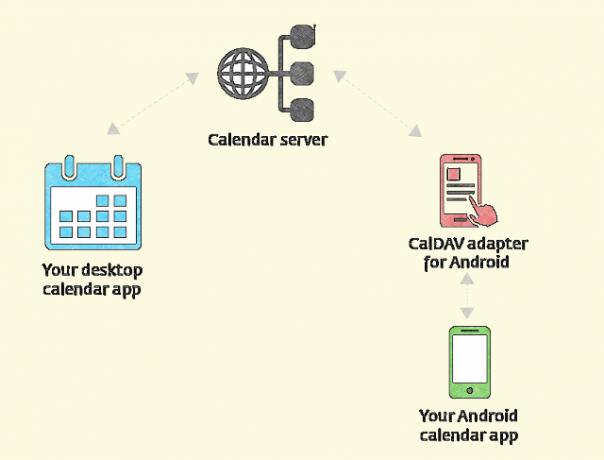
يمكن أن يكون الخادم في مكان ما "في السحابة" أو يمكنك تشغيله على جهاز الكمبيوتر الخاص بك ، في شبكتك المحلية. في هذه الحالة ، لا يمكنك مزامنة التقاويم إلا عندما تكون أجهزة Android متصلة بهذه الشبكة. يعتمد هذا الإعداد على بروتوكول CalDAV الذي يجعل من الممكن الوصول إلى ملفات iCalendar وإدارتها ومشاركتها عبر HTTP.
في حين أن معظم تطبيقات تقويم سطح المكتب لديها دعم مدمج لـ CalDAV ، فإن العديد من تقاويم Android لا تفعل ذلك ، ولهذا السبب نحتاج إلى نوع منفصل من التطبيقات (يسمى محول CalDAV) للاتصال بخادم التقويم.
الآن ، لنأخذها خطوة بخطوة ، وستتمكن قريبًا من التحقق من تقويم سطح المكتب على شاشة Android.
1. إنشاء خادم التقويم
يمكنك اختيار أي خادم تقويم تريده ، طالما أنه يدعم CalDAV. نظرًا لأن هذا دليل تمهيدي ، فسننتقل إلى خيارين بسيطين نسبيًا: Radicale و Baikal. الأول هو حل بدون زخرفة لا يتطلب تكوينًا كبيرًا. قد يكون إعداد بايكال صعبًا إذا لم تقم بتثبيت خادم ويب من قبل ، ولكن من ناحية أخرى ، يحتوي على واجهة رسومية يمكنك من خلالها تعديله بسهولة.
Radicale متاح في مستودعات العديد من توزيعات Linux ، بما في ذلك Arch Linux و Ubuntu و Fedora و Debian و openSUSE. إذا كنت تريد ، يمكنك تثبيته من فهرس حزمة Python (PyPi) مستودع عن طريق الكتابة تثبيت نقطة الراديكالية في المحطة.
بعد التثبيت ، ابدأ الخادم بالأمر جذري. لاحظ أنه يجب تشغيل Radicale لمزامنة التقاويم ، لذا تأكد من تشغيلها في كل مرة تعمل فيها مع تطبيق تقويم سطح المكتب. قد تكون فكرة جيدة جعل Radicale يعمل عند بدء التشغيل كيفية بدء التطبيقات تلقائيا مثل أحذية لينكسهل تقوم بتحميل التطبيقات يدويًا في كل مرة تقوم فيها بتشغيل الكمبيوتر؟ ألا تفضل تحميلها تلقائيًا بدلاً من ذلك؟ إليك كيفية بدء التطبيقات تلقائيًا في Linux. قراءة المزيد .
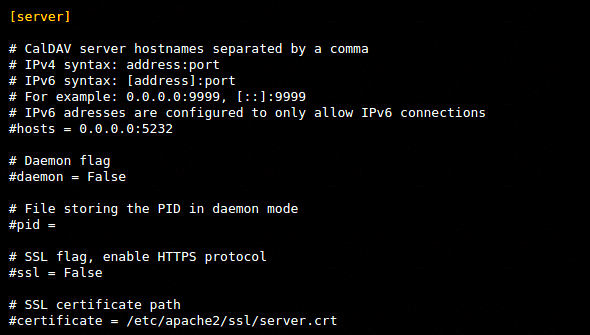
ملفات التكوين هي /etc/default/radicale, /etc/radicale/usersو /etc/radicale/config أو ~ / .config / roote / config. يمكنك فقط فتحها في محرر النصوص المفضل لديك وإلغاء التعليق أو تعديل المعلمات المطلوبة. لإدارة التقاويم ، سيتعين عليك إنشاء ملف تعريف مستخدم وتعيين طريقة المصادقة (تحقق من /etc/radicale/users ملف لهذا).
مشكلة أمنية مهمة أخرى هي من يمكنه الوصول إلى التقاويم على الخادم. يمكنك تعديل هذا الإعداد في قسم "الحقوق" في /etc/radicale/config. يجب أن يعمل الراديكالي خارج الصندوق ، ولكن إذا واجهت بعض المشاكل ، فارجع إلى الوثائق عبر الإنترنت.
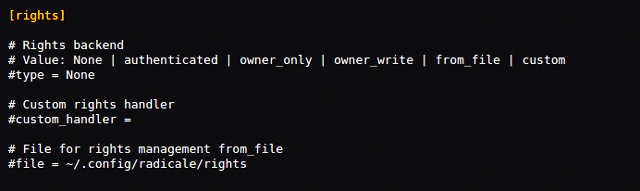
بالمقارنة مع Radicale ، من الصعب البدء في استخدام Baikal لأنه يتطلب خادم ويب مع دعم PHP و SQLite. هناك طريقة سريعة لإعداد مثل هذا الخادم تثبيت XAMPP لنظام التشغيل Linux كيفية تثبيت خادم ويب ويندوز على جهاز الكمبيوتر الخاص بك مع XAMPP قراءة المزيد (تسمى أيضًا LAMPP) ، لذا يجب عليك القيام بذلك أولاً. يمكن أن يقيم الخادم على جهاز الكمبيوتر الخاص بك ويعمل في الشبكة المحلية إذا لم يكن لديك مجال وحساب استضافة الويب هل تحتاج إلى استضافة مدونة مجانية؟ جرب Blogger مع مجال مخصصهل تريد بدء مدونة؟ سيساعدك هذا البرنامج التعليمي التفصيلي خطوة بخطوة على تسجيل اسم النطاق وربطه بـ Google Blogger. قراءة المزيد .
الخطوة التالية هي تنزيل حزمة تثبيت Baikal ووضع محتوياتها في مجلد المستندات الجذر لخادم الويب الخاص بك. هذا هو عادة /var/www مجلد ، حتى تتمكن من إنشاء مجلد مخصص بايكال مجلد فرعي هناك واستخراج الحزمة فيه. تأكد من قراءة الامتيازات وكتابتها وتنفيذها على /var/www/baikal/Specific المجلد ومحتوياته. قم بإنشاء ملف يسمى ENABLE_INSTALL في المجلد المذكور أعلاه. افتح متصفحك ووجهه إلى http://yourserver/baikal/admin/install.
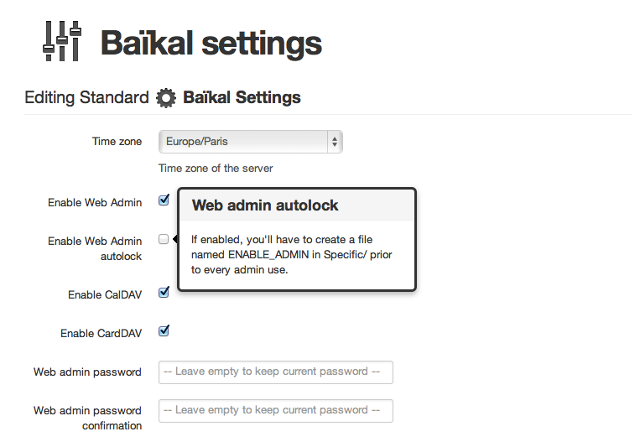
الآن يمكنك إكمال التثبيت وإعداد قاعدة بيانات بايكال وإنشاء حساب إداري. لا تنس تحديد المربع الموجود بجوار خيار "تمكين CalDAV" ، واترك "تمكين واجهة الويب" أيضًا. بهذه الطريقة يمكنك إنشاء تقاويم في المتصفح ، حتى لا تحتاج إلى تطبيق تقويم منفصل لسطح المكتب.
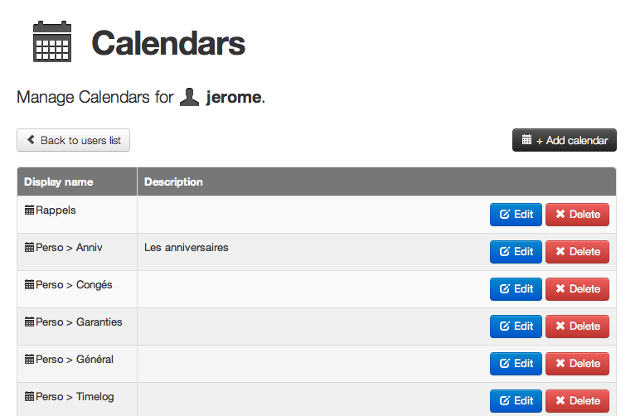
يتيح لك بايكال إنشاء مستخدمين متعددين وإدارة العديد من التقاويم في وقت واحد. فقط تذكر أنه يجب تشغيل خادم الويب الخاص بك من أجل استخدام بايكال. للأسف ، وثائق بايكال الرسمية ليست مفصلة للغاية بعد ، لذلك سيكون عليك اللجوء إلى العديد من البرامج التعليمية عبر الإنترنت إذا واجهتك مشكلة.
2. قم بإنشاء تقويم مشترك
الآن ، بعد أن أصبح خادم التقويم قيد التشغيل ، حان الوقت لإنشاء التقاويم. إذا كنت تستخدم بايكال ، يمكنك القيام بذلك مباشرة من واجهة الويب. الخيارات أساسية جدًا ، ولكنها تتيح لك إضافة وتعديل الأحداث.
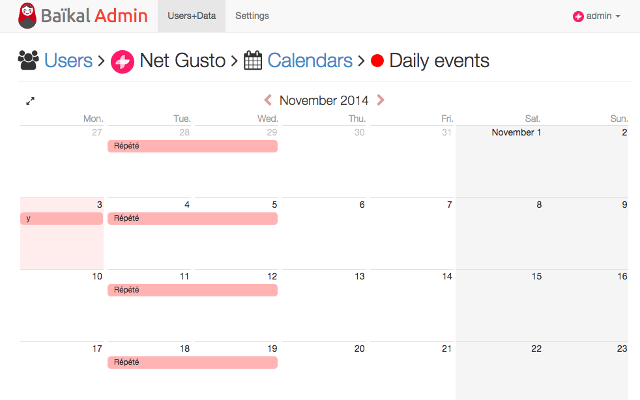
الكل تطبيقات تقويم Linux الشائعة تنظيم وقتك مع تطبيقات تقويم Linux 4 هذههل من المنطقي الاستمرار في استخدام تطبيق تقويم سطح المكتب؟ نعتقد ذلك ، خاصة لتمكين الوصول إلى الأحداث على أي جهاز متزامن. تطبيقات تقويم Linux هذه مفيدة بشكل خاص. قراءة المزيد دعم التقاويم المشتركة ("الشبكة"). لإنشاء تقويم مشترك جديد في Evolution ، افتح ملف> جديد> التقويم واختر CalDAV كنوع التقويم.
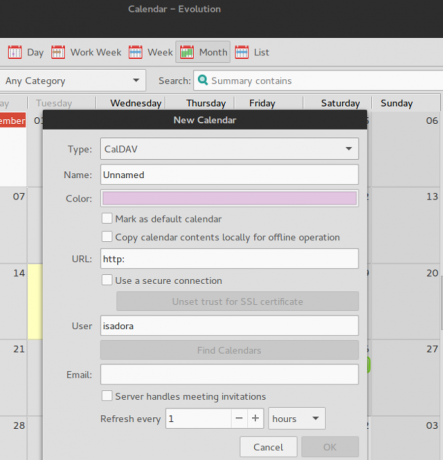
في ثندربيرد إضافة البرق التقويم 5 ملحقات لإضافة التقاويم ومدير المهام إلى Thunderbird 3 قراءة المزيد ، يمكنك إنشاء تقويم مشترك عن طريق التحديد تقويم جديد> على الشبكة وإعداد CalDAV كتنسيق.
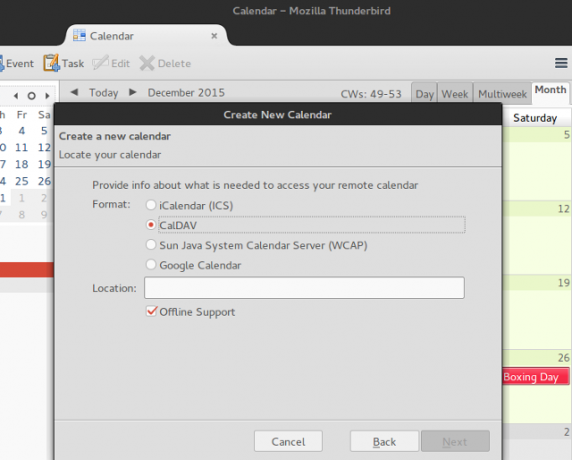
في كلتا الحالتين ، سيتعين عليك تقديم الموقع أو عنوان URL حيث سيتم استضافة التقويم المشترك الخاص بك. إذا كنت تستخدم Radicale ، فأدخل http://yourserveraddress: 5232 / اسم المستخدم / calendarname.ics / أو http://yourserver/cal.php/calendars/username/calendarname لبيكال.
لدى KOrganizer في KDE ثلاثة خيارات للتقاويم المشتركة: مورد برامج DAV الجماعية والتقويم في الملف البعيد وملف تقويم iCal. بالنسبة إلى Radicale ، يمكنك اختيار أي من هذه الخيارات وكتابة عنوان URL نفسه كما هو موضح أعلاه. بالنسبة إلى بايكال ، اختر التقويم في ملف بعيد وادخل http://yourserver/cal.php/calendars/username/calendarname معا التحميل من و حمل الى مجالات.
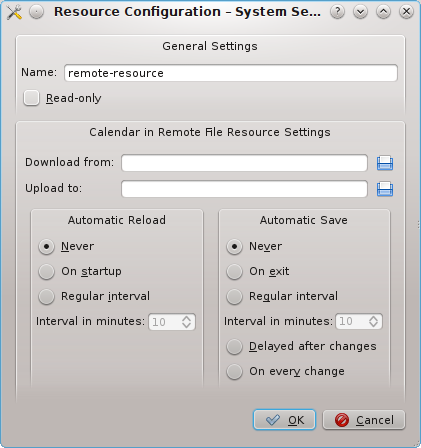
إذا كنت تريد إضافة تقويم Baikal موجود إلى KOrganizer ، فقم بإنشائه كمورد مجموعة برامج DAV. تخطي مربع حوار تسجيل الدخول بالضغط إلغاء، وانقر فوق أضف الزر لإجراء تكوين خادم جديد. حدد CalDAV كبروتوكول الوصول ، واكتب عنوان URL البعيد لـ Baikal: http://yourserver/cal.php/calendars/username/calendarname.
وبالمثل ، إذا كان لديك بالفعل تقويم سطح مكتب تريد مشاركته مع أجهزة Android ، فيمكنك نشره على خادم التقويم. في Lightning ، يتم استدعاء الخيار ببساطة نشر التقويم. Evolution لديه تحت قائمة الإجراءات باسم نشر معلومات التقويم، وفي KOrganizer يمكنك اختيار ملف> تصدير> تصدير بتنسيق iCalendar اختيار. في جميع الحالات ، يجب أن يتطابق عنوان URL الذي تدخله مع اسم المستخدم واسم ملف التقويم.
3. قم بتثبيت محول Android CalDAV
لقد اقترحنا خيارين لخادم التقويم ، لذلك سنحتفظ بتطبيقات Android في خيارين أيضًا. يوفر كلا التطبيقين توازنًا بين الميزات الأساسية والمتقدمة ، وتعتمد الوظائف الكاملة للخيارات المتقدمة على تطبيق تقويم سطح المكتب الذي تستخدمه.
DAVDroid يدعم تقاويم متعددة ، ومزامنة ثنائية الاتجاه ، وإلى جانب أحداث التقويم ، يمكنه أيضًا مزامنة المهام. يمكنك ضبط الفاصل الزمني للمزامنة وتكوين إعدادات المصادقة. DAVDroid مجاني على F-Droid، ولكن إذا كنت تريد دعم المطورين ، فيمكنك شراؤها مقابل 3.61 دولارًا على متجر Google Play.
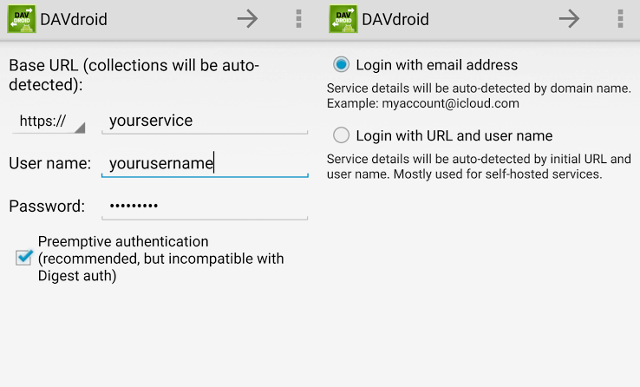
خيار آخر هو مزامنة CalDAV يدعم أيضًا العديد من حسابات المستخدمين والتقاويم والمهام والمزامنة في اتجاهين والأحداث المتكررة. يتيح لك CalDAV-Sync ترميز ألوان التقاويم الخاصة بك وتحديد جدول التزامن. يمكنك الحصول عليه على متجر Play مقابل 2.32 دولار.
4. قم بإعداد حساب CalDAV
إذا قمت بتثبيت DAVDroid ، فلا تخطئ نقل التطبيق إلى بطاقة SD لأنه لن يعمل بشكل صحيح. لمزامنة تقويمك المشترك مع Android ، افتح إعدادات التطبيق حسابات وإضافة حساب DAVDroid جديد. بالنسبة لـ Radicale ، أدخل http://yourserver/username كعنوان URL أساسي وتقديم تفاصيل تسجيل الدخول. إذا كنت تستخدم بايكال ، يجب أن يكون عنوان URL الأساسي هو http://yourserver/cal.php. سوف يكتشف DAVDroid تلقائيًا التقاويم المتاحة ، ويمكنك تحديد التقاويم التي تريد مزامنتها.
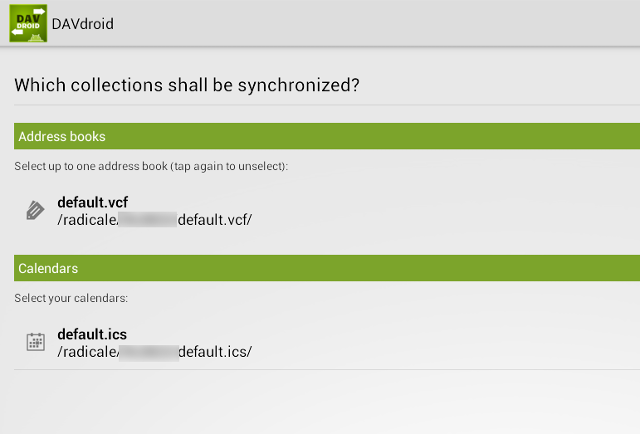
إجراء CalDAV-Sync متطابق تقريبًا. مرة أخرى ، انتقل إلى إعدادات Android ، وابحث عن قسم الحسابات ، وأضف حساب CalDAV جديدًا. يجب على المستخدمين الراديكاليين كتابة http://yourserver: 5232 / اسم المستخدم / وتأكد من تسجيل الدخول باسم المستخدم نفسه. سيجلب CalDAV-Sync جميع التقاويم لاسم المستخدم هذا ، بحيث يمكنك اختيار التقاويم المطلوب مزامنتها.
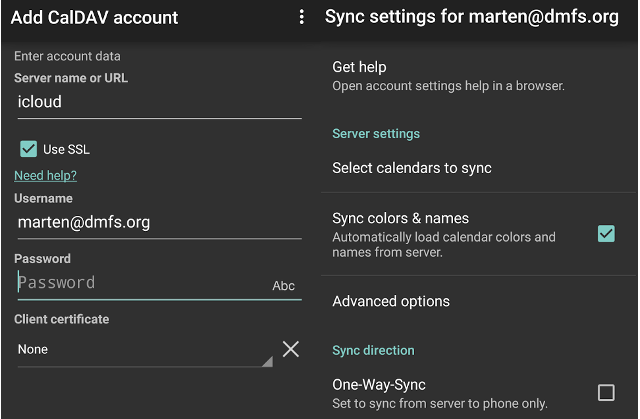
بالنسبة إلى بايكال ، يجب عليك إدخال المسار إلى تقويم معين ، على سبيل المثال http://yourserver/cal.php/calendars/username/calendarname، على الرغم من أن ويكي الرسمي يقترح http://yourserver: port / baikal / cal.php / calendars / username / calendarname. يمكنك تجربة ذلك إذا لم يعمل عنوان URL الأول ، ويمكنك أيضًا تجربته بدون اسم التقويم ؛ سيبحث CalDAV-Sync عن التقاويم المتاحة.
5. مزامنة تطبيق تقويم Android
أخيرًا ، خادم التقويم قيد التشغيل وقمت بإنشاء أو مشاركة تقويم عليه. على Android ، لديك محول CalDAV وحساب تم إعداده بالكامل. يجب أن تتم مزامنة التقاويم الخاصة بك تلقائيًا وفقًا لإعداداتها. يمكنك التحقق مما إذا كان كل شيء يعمل عن طريق فتح تطبيق تقويم Android أفضل 8 تطبيقات تقويم مجانية للأندرويدهل تريد معرفة أي من أفضل تطبيقات التقويم المجانية لنظام Android مناسب لك؟ قارنا العديد من تطبيقات التقويم الرائعة للعثور على الأفضل. قراءة المزيد .
على الرغم من اختبار DAVDroid و CalDAV-Sync مع كل من بايكال وراديكالي ، يمكن أن تحدث المشاكل دائمًا. جرب هذا إذا لم تعمل المزامنة:
- تحقق من أن تطبيق Storage Storage على Android ليس معطلًا أو مفقودًا.
- إذا كنت تستخدم Privacy Guard ، فلن يمنع هذا وصول DAVDroid إلى بيانات التقويم وجهات الاتصال.
- حاول تعطيل خيار تقييد بيانات الخلفية في Android الإعدادات> استخدام البيانات.
- إذا كان جهاز Android الخاص بك يحتوي على مفتاح مزامنة على مستوى النظام ، فتأكد من عدم إيقاف تشغيله.
- بسبب خلل في Android، يمكن أن يؤدي تحديث تطبيقات التقويم إلى حذف حسابات CalDAV. إذا حدث ذلك ، يمكنك تثبيت تطبيقات الحل مزامنة CalDAV و DAVDroid [لم يعد متوفرًا].
على الرغم من أن الأمر قد يبدو معقدًا ، إلا أن إعداد خادم التقويم على Linux يجب ألا يستغرق أكثر من 30 دقيقة. بالطبع ، هناك طرق أخرى لمزامنة تقاويم سطح المكتب مع Android. يمكنك أن تذهب مع حل قائم على ownCloud ownCloud: بديل عبر الأنظمة الأساسية ، بديلاً عن Dropbox وتقويم Googleأثبتت مخاوف وكالة الأمن القومي و PRISM أن الحكومات يمكنها الوصول إلى مختلف الخدمات السحابية الشائعة عبر الإنترنت. هذا يعني أن الآن هو أحد أفضل الأوقات للنظر في إنشاء حل السحابة الخاص بك ... قراءة المزيد أو مزامنة التقاويم يدويًا كملفات بتنسيق .ics أو فقط استخدام تقويم Google كيفية مزامنة تقويم Google مع كل منصة أخرىيمكن القول أن تقويم Google هو أسهل الطرق وأكثرها بديهية وتنوعًا لتنظيم يومك. المشكلة الوحيدة التي يواجهها المستخدمون عادة هي مزامنتها مع أجهزتهم. قراءة المزيد بدلاً من خادم التقويم الخاص بك.
إذا كان لديك أي نصائح أخرى لمشاركة التقاويم بين Linux و Android ، فسيكون رائعًا إذا تركتها في التعليقات. كيف تقوم بمزامنة تقاويمك؟ ما تطبيقات التقويم التي تستخدمها؟ دعنا نعرف.
ائتمانات الصورة:
ناقلات الكمبيوتر صممه Freepik ، لقطة شاشة KOrganizer ، لقطات بايكال, رمز التقويم, رمز الخادم العام, رمز تطبيق الهاتف الذكي, رمز الهاتف الخليوي بواسطة Freepik من www.flaticon.com.
إيفانا إيزادورا كاتبة ومترجمة مستقلة ، عاشقة لينكس ومعجزة كيدي. إنها تدعم وتروج لبرامج مجانية ومفتوحة المصدر ، وهي تبحث دائمًا عن تطبيقات جديدة ومبتكرة. تعرف على كيفية التواصل هنا.

